- Тайм-аут сторожевого таймера Windows 11 может возникать из-за неисправных модулей ОЗУ, поврежденных драйверов оборудования или разгона ЦП.
- Windows 11 включает в себя несколько встроенных инструментов обслуживания системы, которые могут реально исправить ошибку тайм-аута Clock Watchdog.
- Вам также может потребоваться проверить наличие ошибок драйвера устройства, чтобы навсегда решить проблему.

ИксУСТАНОВИТЕ, НАЖМИТЕ СКАЧАТЬ ФАЙЛ
Это программное обеспечение исправит распространенные компьютерные ошибки, защитит вас от потери файлов, вредоносных программ, сбоев оборудования и оптимизирует ваш компьютер для достижения максимальной производительности. Исправьте проблемы с ПК и удалите вирусы прямо сейчас, выполнив 3 простых шага:
- Скачать Restoro PC Repair Tool который поставляется с запатентованными технологиями (имеется патент здесь).
- Нажмите Начать сканирование чтобы найти проблемы с Windows, которые могут вызывать проблемы с ПК.
- Нажмите Починить все для устранения проблем, влияющих на безопасность и производительность вашего компьютера
- Restoro был загружен 0 читатели в этом месяце.
Ошибка тайм-аута Clock Watchdog - одна из тех ужасных проблем BSOD, которые могут возникнуть в Windows 11 и других настольных платформах Microsoft (Пользователи Windows 10 часто сталкивались с одной и той же ошибкой тайм-аута Clock Watchdog).
Когда возникает эта проблема, появляется синий экран с сообщением об ошибке тайм-аута Clock Watchdog. Один из наших читателей пожаловался на получение синего экрана с кодом ошибки Clock Watchdog Timeout очень часто, даже несколько раз в день.
Этот обычно происходит в середине работы, а не сразу после загрузки компьютера. Поскольку ошибка тайм-аута Clock Watchdog вызывает перезапуск системы, это может стать серьезной проблемой, если происходит регулярно.
Если вы знакомы с ошибкой тайм-аута Clock Watchdog в Windows 11, вам следует устранить неполадки, чтобы убедиться, что это больше не повторится.
Почему появляется ошибка BSOD?
BSOD означает синий экран смерти, который является одним из видов сбоя системы. Сбой системы с синим экраном возникает из-за внезапного завершения важного процесса или сбоя оборудования. Когда появляются такие ошибки, Windows перезагружается.
Ошибки BSOD также известны как ошибки остановки, потому что они останавливают Windows. Все они имеют коды ошибок остановки (в противном случае - значения проверки), которые ссылаются на них. Код ошибки тайм-аута сторожевого таймера имеет контрольное значение 0x00000101.
Ошибка синего экрана Clock Watchdog Timeout возникает из-за того, что ЦП (центральный процессор) не отвечает или находится в тупиковой ситуации. Следовательно, процессор перестает обрабатывать прерывания.
В любом случае, проблема с тайм-аутом Clock Watchdog так же страшна, как и любая другая ошибка BSOD. Поскольку это может возникать по разным причинам, существует множество потенциальных исправлений. Вот как вы можете решить ошибку тайм-аута Clock Watchdog в Windows 11.
Как исправить ошибку тайм-аута Clock Watchdog в Windows 11?
1. Отключите ненужные USB-устройства от ПК.
Во-первых, рекомендуется отключить все лишние периферийные USB-устройства, подключенные к вашему ПК, например накопители или DVD-приводы.
Если ошибка тайм-аута Clock Watchdog после этого не возникает, возможно, причиной проблемы было одно из ранее подключенных устройств.
2. Запустить сканирование SFC
- Чтобы открыть окно поиска, щелкните значок панель задач с увеличительным стеклом кнопка.
- Тип cmd в поисковой утилите Windows 11.
- Щелкните значок Командная строкаС Запустить от имени администратора вариант.

- Перед запуском сканирования системных файлов введите эту команду и нажмите Входить:
DISM.exe / Online / Cleanup-image / Restorehealth - Затем введите следующую команду системного файла в НезамедлительныйОкно и ударил Входить:
sfc / scannow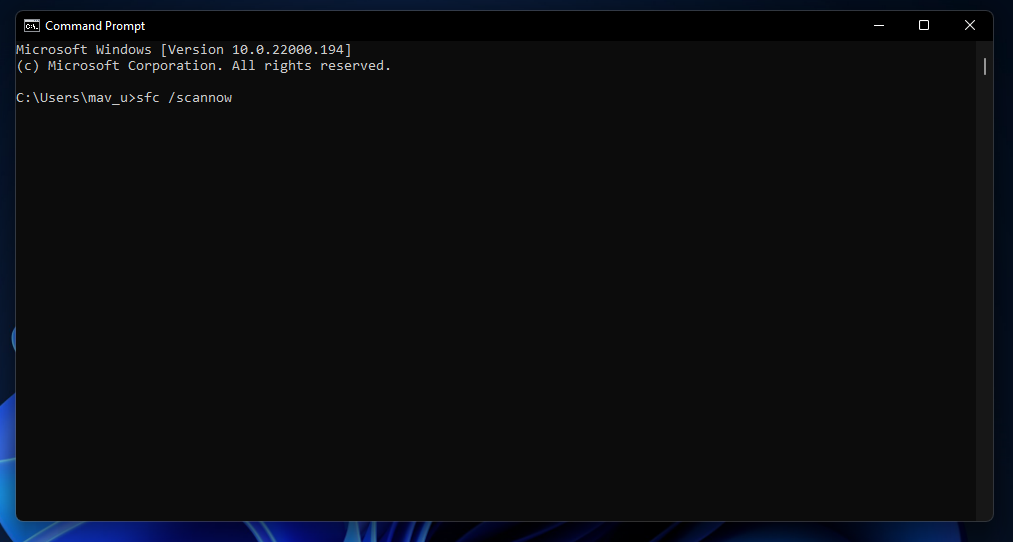
- Подождите, пока сканирование не будет завершено на 100 процентов и не отобразится сообщение о результате.
3. Обновите Windows 11
- Открыть Настройки быстрее нажмите Окна + я Сочетание клавиш.
- Затем нажмите кнопку Центр обновления Windows таб.

- нажмите Проверить обновления кнопку на этой вкладке.
4. Отменить разгон ПК

Выполняли ли вы какой-либо разгон системы с помощью специального инструмента? Если да, возможно, именно поэтому вам нужно исправить ошибку тайм-аута Clock Watchdog.
Итак, отмените любой разгон, восстановив настройки в своем программном обеспечении для разгона до значений по умолчанию.
5. Проверьте желтые индикаторы ошибок драйвера в диспетчере устройств
- Щелкните правой кнопкой мыши Windows 11 Начинать кнопка панели задач.
- Выбирать Диспетчер устройств в меню.
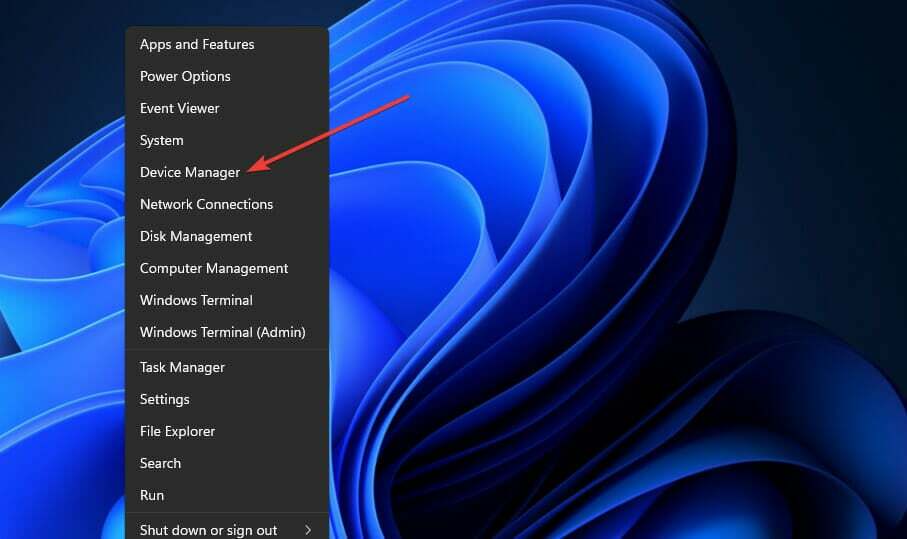
- Теперь поищите устройства с желтыми восклицательными знаками рядом с ними, которые указывают на ошибки устройства.
- Щелкните правой кнопкой мыши устройство с желтым восклицательным знаком рядом с ним и выберите Обновить драйвер.

- После этого выберите вариант Автоматический поиск драйверов.

Также рекомендуется сканировать ваш компьютер с помощью надежного стороннего программного обеспечения для обновления драйверов. Стороннее средство обновления драйверов, такое как DriverFix отобразит список всех устройств вашего ПК с устаревшими драйверами и автоматически обновит их.
6. Запустите программу диагностики памяти Windows.
- Сначала щелкните значок увеличительное стекло значок на панели задач.
- Введите ключевое слово Диагностика памяти Windows в текстовом поле инструмента поиска.
- Нажмите Диагностика памяти Windows открыть свое окно.
- Выберите Перезагрузить сейчаси проверьте наличие проблем вариант.

- После этого Windows перезагрузится. Подождите Диагностика памяти Windows инструмент, чтобы делать свое дело.
- При перезагрузке Windows должен появиться результат диагностики памяти Windows. Если этого не произошло, щелкните правой кнопкой мыши Начинать и выберите Просмотрщик событий.
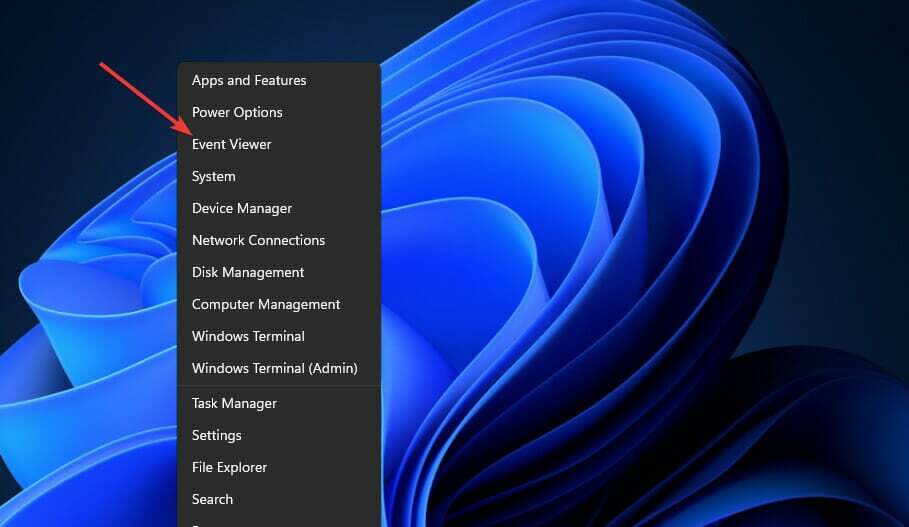
- Выбирать Журналы Windows а также Система на Просмотрщик событий окно.
- Щелкните значок Находить вариант с правой стороны Просмотрщик событий.

- Тип ПамятьДиагностика в пределах Найти то, что коробка.
- Щелкните значок Найти следующее кнопка.

- После этого вы можете просмотреть результат MemoryDiagnostic на Общий вкладка в нижней части окна просмотра событий.
Если диагностика памяти Windows выявляет проблему с оперативной памятью, возможно, вам потребуется заменить модуль памяти на вашем ПК.
7. Восстановить Windows 11 до более ранней даты
ПРИМЕЧАНИЕ
При восстановлении Windows 11 до точки восстановления будет удалено программное обеспечение, установленное после выбранной даты. Итак, подумайте о том, чтобы проверить, какое программное обеспечение необходимо переустановить для выбранной точки восстановления, нажав Сканировать на наличие уязвимых программ в Восстановление системы.
- Сначала нажмите кнопку Окна а также р ключи одновременно.
- Затем введите этот текст в поле Открытая коробка и нажмите Входить:
Rstrui - Выберите Выберите другую точку восстановления переключатель, если эта опция доступна.
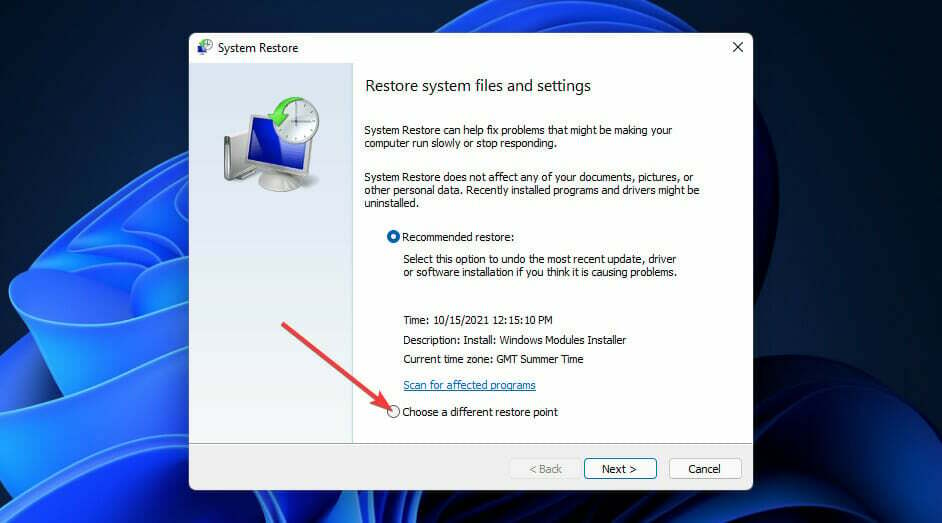
- Нажмите Следующий продолжать.
- Выберите Показать больше точек восстановления Установите флажок, если Восстановление системы отображает эту опцию.
- Выберите точку восстановления, которая откатит Windows 11 до времени, предшествующего ошибке тайм-аута Clock Watchdog на вашем настольном компьютере или ноутбуке. Или выберите самую старую дату точки восстановления, которую вы можете.

- нажмите Следующий кнопку, чтобы перейти к последнему шагу.
- Выберите Заканчивать возможность откатить Windows 11 до выбранной точки восстановления.
8. Обновите BIOS вашего ПК

Если вы используете старый компьютер, для решения проблемы может потребоваться обновление BIOS (базовой системы ввода-вывода).
Чтобы обновить BIOS, вам необходимо загрузить для него последнюю версию прошивки. Наш руководство о том, как легко обновить BIOS предоставляет полную информацию.
К кому я могу обратиться, чтобы исправить ошибку тайм-аута Clock Watchdog?
Поскольку это ошибка Windows, вероятно, лучше всего обратиться в службу поддержки Microsoft. Вы можете сделать это через браузер, заполнив текстовое окно на Обратитесь в службу поддержки Microsoft. После этого нажмите кнопку Получить помощь кнопку и выберите Контактная поддержка.
Технические проблемы BSOD могут быть тем, с чем также могут помочь службы поддержки производителя ПК. Производитель вашего ПК, скорее всего, также имеет службу поддержки для своих настольных компьютеров или ноутбуков. Посетите веб-сайт производителя вашего компьютера, чтобы узнать, как связаться со службой поддержки.
Однако применение предложенных выше решений может исправить ошибку тайм-аута Clock Watchdog для многих пользователей. Они не полностью гарантируют, что решат проблему для всех, но, тем не менее, попробовать их стоит.
В крайнем случае, вы можете попробовать переустановить платформу. Вы можете переустановить ОС с помощью USB-накопителя Windows 11. Или сбросьте платформу, как описано в нашем руководство по сбросу Windows 11 руководство.
Раздел поддержки на веб-сайте Microsoft также включает информативную средство устранения ошибок синего экрана. Некоторые решения, предлагаемые средством устранения неполадок, могут помочь вам исправить ошибку тайм-аута Clock Watchdog. Так что проверьте эту страницу, прежде чем обращаться в службу поддержки.
Расскажите нам о своем опыте и решении, которое сработало для вас, в разделе комментариев ниже.

